キーボードでウィンドウを移動する
コンピューター上でウィンドウを移動したいとき、大抵はマウスを使ってウィンドウをドラッグします。しかし、キーボードを使ってウィンドウを移動することを好む方もいらっしゃいます。
Windows 7以降のOSでは、キーボードでアプリケーションウィンドウの移動や配置ができるようになっています。さて、キーボードでウィンドウを移動するにはどうすれば良いでしょうか?
次のパートでは、MiniToolソリューションが、ウィンドウを小刻みに移動して好きな場所に配置する方法、左右に移動する方法、別のモニターに移動する方法について解説します。
キーボードでウィンドウを移動する方法
小刻みに移動する
これは、ウィンドウが最大化されていない場合のみ使用可能な方法です。ウィンドウが最大化されていると移動できません。ウィンドウを移動するには、次の手順を実行して下さい。
ステップ1: ウィンドウをクリックするか、キーボードショートカット Alt + Tabを使って、移動したいウィンドウをアクティブにします。
ステップ2: Alt + スペースバーを押すと、小さなメニューが表示されます。
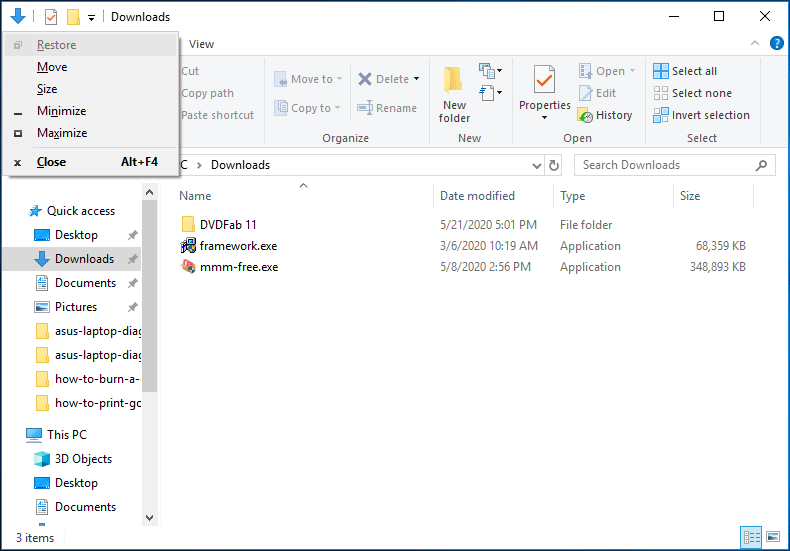
ステップ3: Mを押すと(移動オプションの選択と同等)マウスカーソルが矢印の十字に変わり、ウィンドウのタイトルバーに移動します。そして、キーボードの矢印キーを使って、ウィンドウを別の位置に移動します。
ステップ4: Enterを押して移動モードを終了します。
アプリウィンドウのスナップ
Windowsには、コンピューター画面の右側や左側にウィンドウをスナップする機能があります。ウィンドウを左や右にドラッグすると、横並びにスナップされ、サイズも変更されます。
そのようにウィンドウを移動するキーボードショートカットは2つあります。
- Win + 左矢印: ウィンドウを左にスナップする
- Win + 右矢印: ウィンドウを右にスナップする
他にも、アクティブウィンドウを操作するキーボードショートカットがあります。
- Win + Home: 前面のウィンドウを除くすべてのウィンドウを最小化する
- Win + 上矢印: ウィンドウを最大化する
- Win + 下矢印: ウィンドウが最大化されていない場合は最小化、最大化されている場合は元のサイズに戻る
- Win + Shift + 上矢印: ウィンドウを垂直方向に最大化
ウィンドウを別のモニターに移動する
複数のモニター間でウィンドウを移動したい場合は、以下のキーボードショートカットを使用します。
- Win + Shift + 左矢印: 左側のモニターにウィンドウを移動する
- Win + Shift + 右矢印: 右側のモニターにウィンドウを移動する
最後に
この記事を読んで、キーボードを使ってウィンドウを移動する方法について、お分かりいただけたかと思います。状況に応じて1つ選び、ウィンドウの移動を試してみましょう。